Word文檔解決添加圖片顯示空白的方法教程
時間:2023-03-02 09:06:29作者:極光下載站人氣:566
word文檔是Microsoft
office系列辦公軟件中最受歡迎的一款之一,在Word文檔中我們不僅可以編輯和處理文本內容,如果有需要我們還可以在文檔中插入圖片后進行基礎的編輯和處理。有的小伙伴發現自己在Word文檔中插入圖片后,圖片只顯示了空白框,圖內容并沒有顯示出來。那小伙伴們知道遇到這種情況該如何解決嗎,其實解決方法是非常簡單的。我們只需要點擊進入Word選項窗口后,在“高級”欄,
點擊取消勾選“顯示圖片框”就可以看到圖片成功顯示出來了,操作起來非常地簡單。接下來,小編就來和小伙伴們分享具體的操作步驟了,有需要或者是感興趣的小伙伴們快來和小編一起往下看看吧!
操作步驟
第一步:點擊打開圖片只顯示空白框的Word文檔,在界面左上方點擊“文件”;
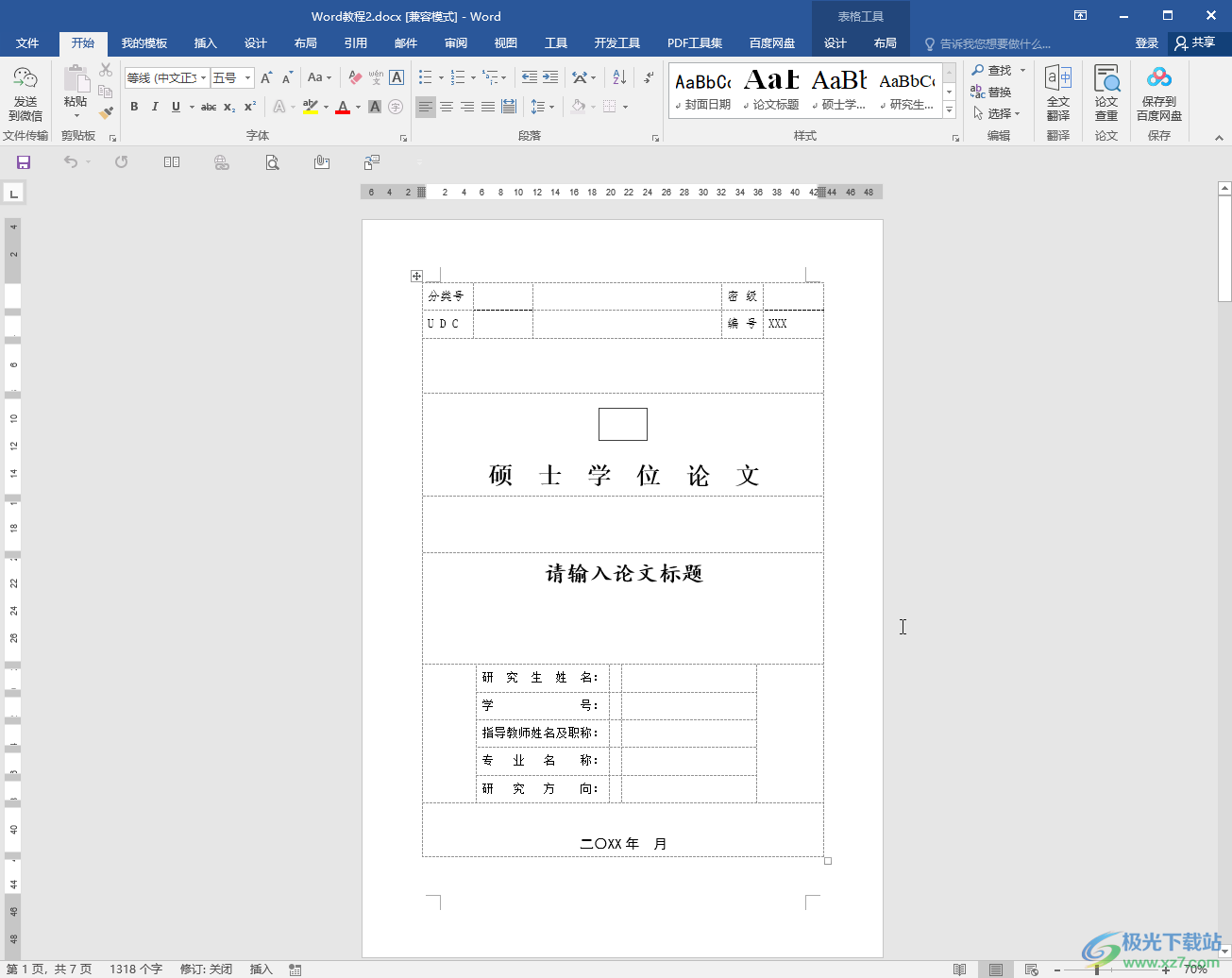
第二步:在新頁面左側點擊“選項”;
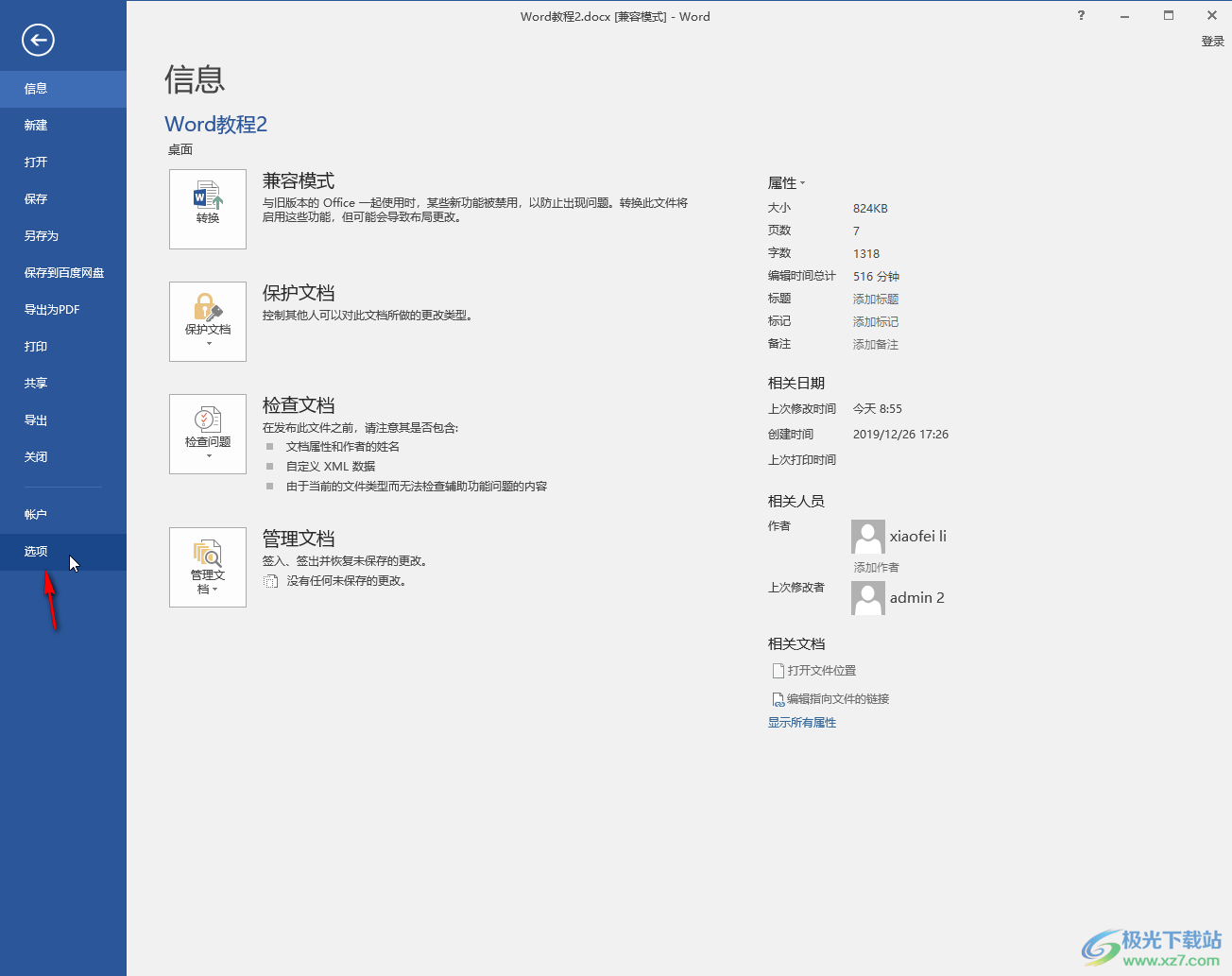
第三步:進入“Word 選項”窗口后,點擊切換到“高級”,取消勾選“顯示圖片框”并進行確定;
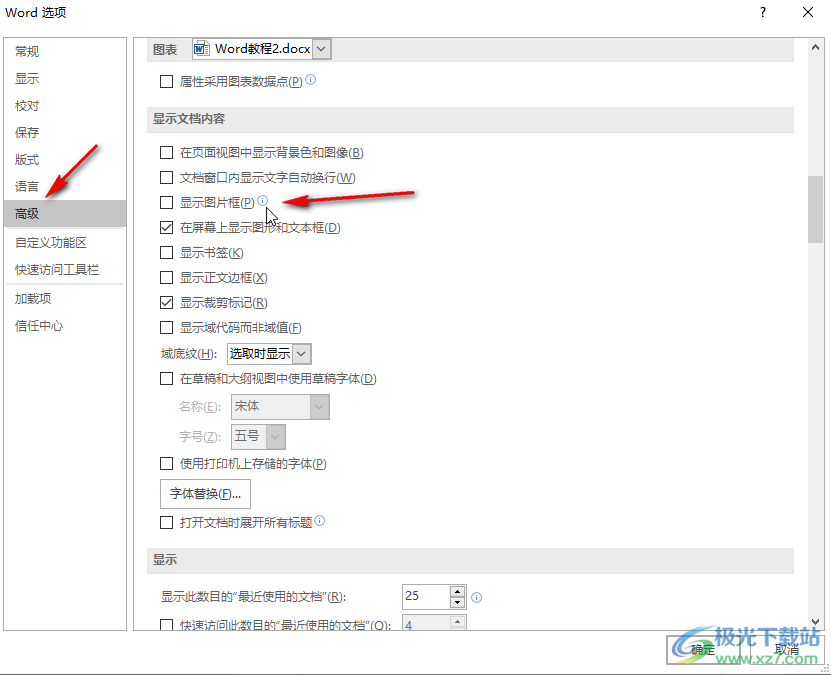
第四步:回到編輯界面后,就可以看到圖片正常顯示出來了;
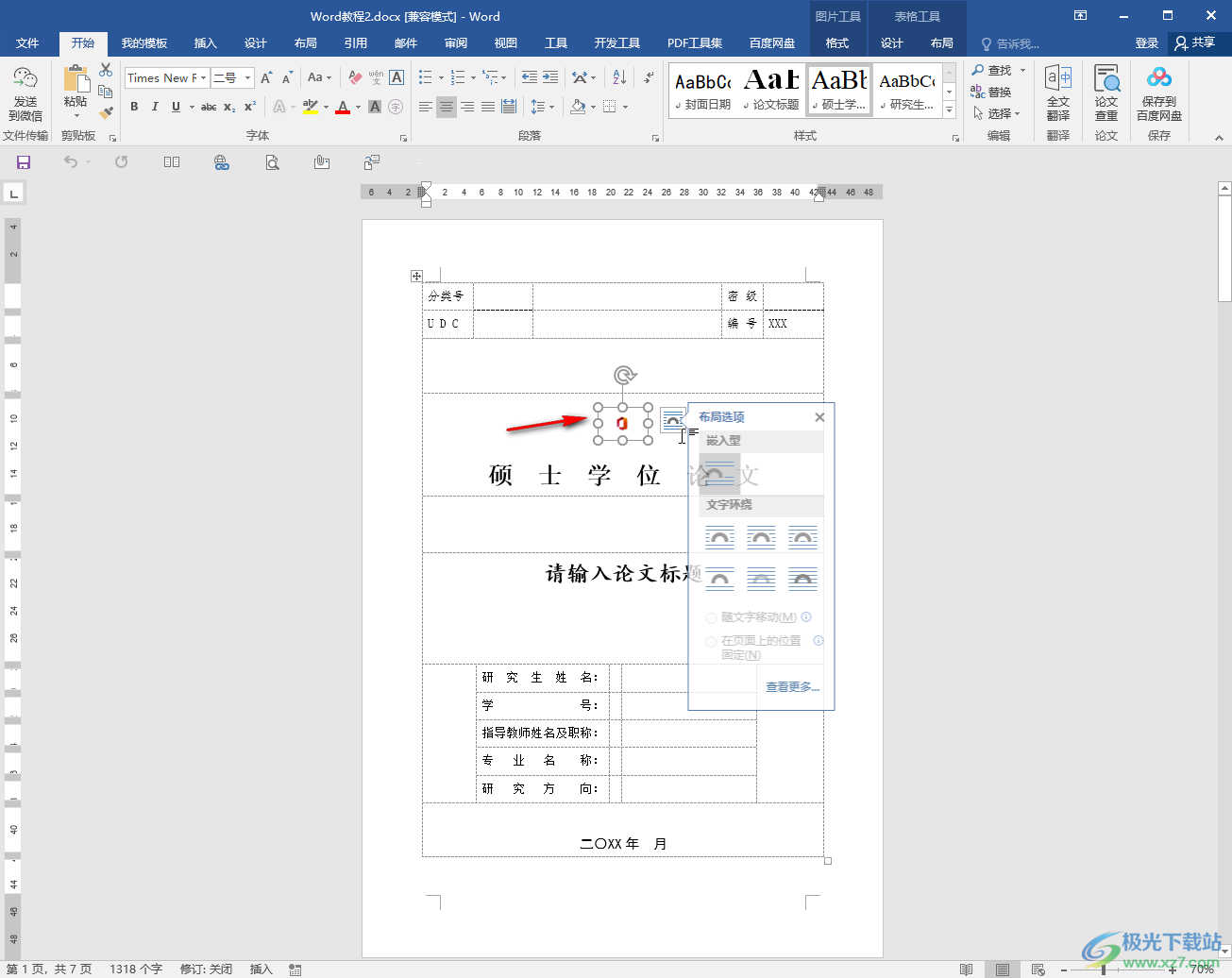
第五步:點擊選中圖片后,可以在上方自動出現的“圖片工具”下點擊“格式”,然后進行想要的圖片編輯操作。
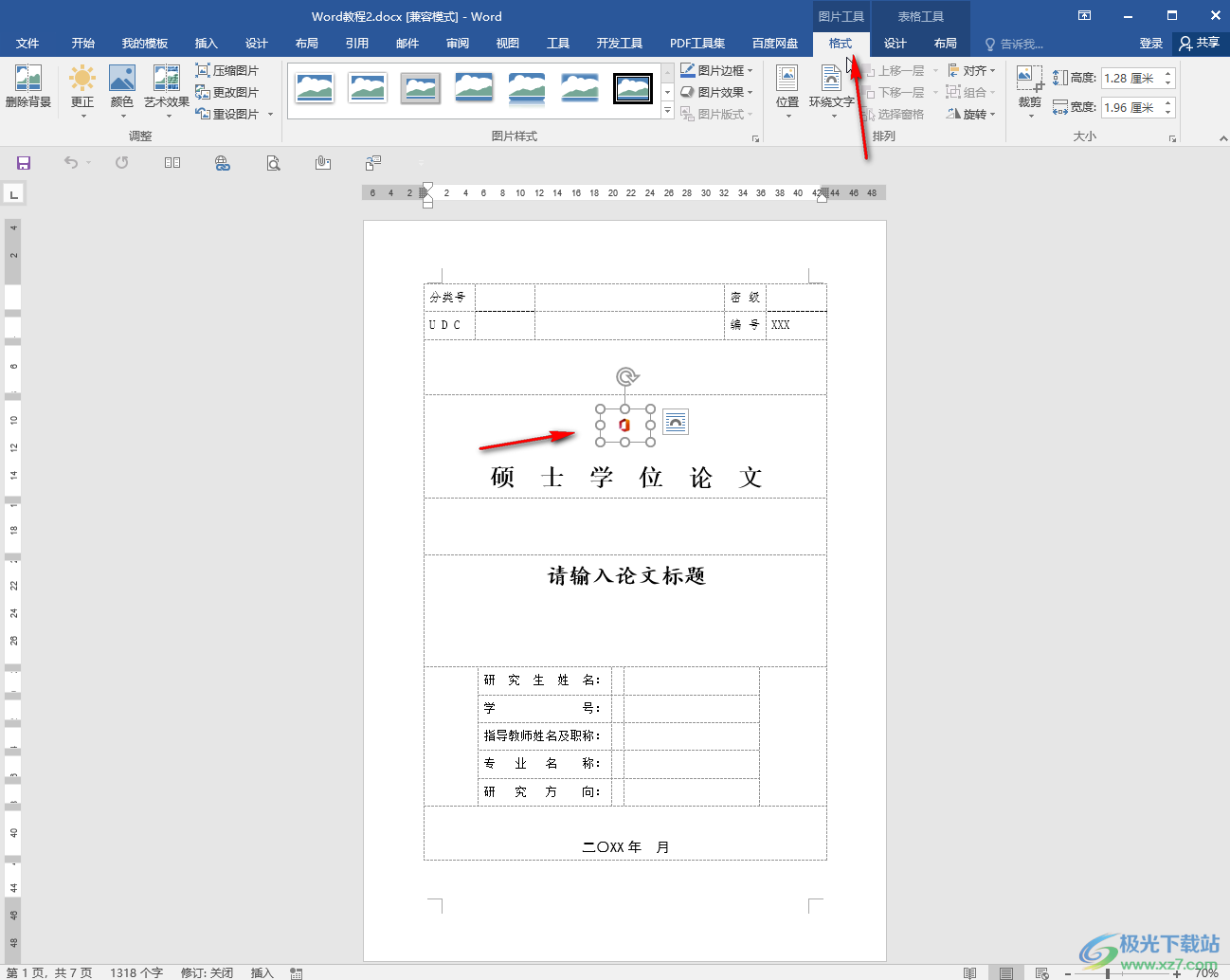
以上就是Word文檔中解決圖片只顯示空白框的方法教程的全部內容了。在Word選項窗口的“高級”欄,我們還可以點擊設置是否顯示裁剪標記,是否顯示書簽,是否在打開文檔時展開所有標題等等。

大小:60.68 MB版本:1.1.2.0環境:WinAll, WinXP, Win7
- 進入下載
相關推薦
相關下載
熱門閱覽
- 1百度網盤分享密碼暴力破解方法,怎么破解百度網盤加密鏈接
- 2keyshot6破解安裝步驟-keyshot6破解安裝教程
- 3apktool手機版使用教程-apktool使用方法
- 4mac版steam怎么設置中文 steam mac版設置中文教程
- 5抖音推薦怎么設置頁面?抖音推薦界面重新設置教程
- 6電腦怎么開啟VT 如何開啟VT的詳細教程!
- 7掌上英雄聯盟怎么注銷賬號?掌上英雄聯盟怎么退出登錄
- 8rar文件怎么打開?如何打開rar格式文件
- 9掌上wegame怎么查別人戰績?掌上wegame怎么看別人英雄聯盟戰績
- 10qq郵箱格式怎么寫?qq郵箱格式是什么樣的以及注冊英文郵箱的方法
- 11怎么安裝會聲會影x7?會聲會影x7安裝教程
- 12Word文檔中輕松實現兩行對齊?word文檔兩行文字怎么對齊?
網友評論